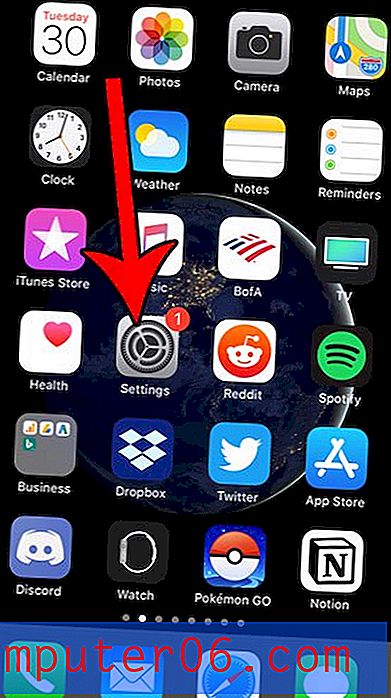Slik får du iPhone til å blinke når du får tekst
Meldinger-menyen for iPhone-varsler lar deg konfigurere merker, varsler, bannere med mer. Men ett alternativ det ikke inneholder innebærer bruk av kamerablits for å varsle deg om nye tekstmeldinger. Du har kanskje sett andre mennesker som bruker denne typen varsler, bare for å gå til stedet der den logisk skal være, og ikke kunne finne den.
Ikke bekymre deg, du var ikke hallusinerende da du så noen andre bruke et blitz for å varsle dem om nye tekstmeldinger. Men innstillingen for den varslingen finner du i stedet for tilgjengelighetsmenyen. Guiden vår nedenfor viser deg hvor du finner den slik at du også kan begynne å bruke den typen meldingsvarsler.
Slik får du iPhone 6 til å blinke når du får en tekstmelding -
- Åpne Innstillinger- menyen.
- Åpne General- menyen.
- Velg tilgjengelighetsalternativet .
- Bla nedover og slå på alternativet LED-blits for varsler .
Disse trinnene gjentas nedenfor med bilder -
Trinn 1: Trykk på Innstillinger- ikonet.

Trinn 2: Trykk på knappen Generelt .
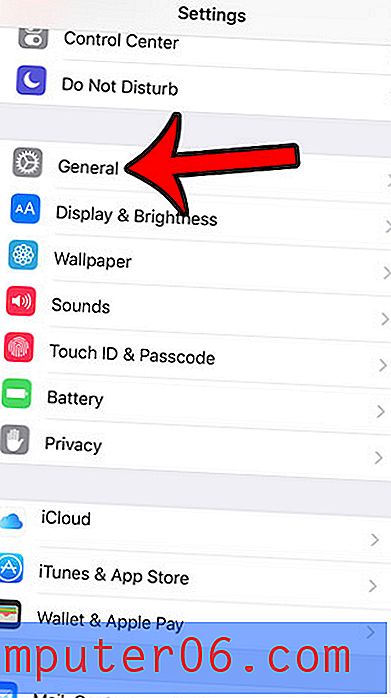
Trinn 3: Trykk på tilgjengelighetsalternativet .
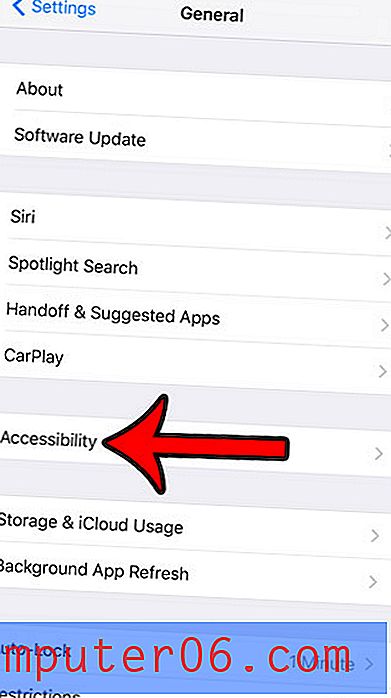
Trinn 4: Bla litt ned til hørselsdelen i menyen, og trykk deretter på knappen til høyre for LED-blits for varsler . Denne innstillingen er slått på når skyggelegging rundt knappen er grønn. den er slått på på bildet nedenfor.
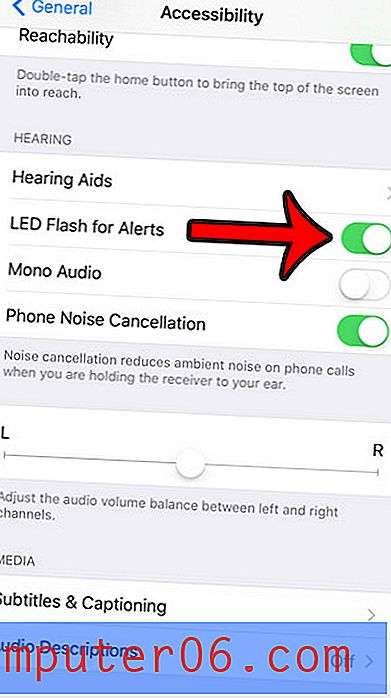
Merk at dette kan være veldig distraherende hvis du befinner deg et sted der det er mørkt, for eksempel en kino. Hvis du bruker denne typen varsler, er det best å enten slå den av i situasjoner der den kan distrahere andre, eller ha den i en pose eller lomme.
Bare fordi du bruker flashvarslingen på iPhone-en din for tekstmeldinger, betyr ikke det at du ikke kan bruke de andre tekstmeldingsvarslene. Lær hvordan du kan tilpasse de andre varslene, for eksempel hvis du bare vil motta en tekstmelding en gang, i stedet for å gjenta den flere ganger.